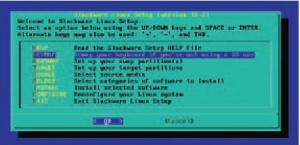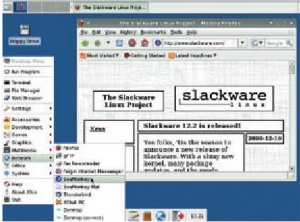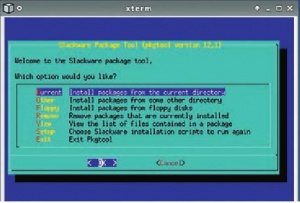- Подписка на печатную версию:
- Подписка на электронную версию:
- Подшивки старых номеров журнала (печатные версии)
LXF119:Slackware
Материал из Linuxformat.
- Майк Сондерс представляет…
Содержание |
SLACK в будущее
- Это самый долгоиграющий из ныне живущих дистрибутивов Linux; почему же Slackware столь популярен среди линуксоидов?
Дайте человеку Ubuntu, он изучит Ubuntu. Дайте ему SUSE, он изучит SUSE. Но если дать ему Slackware, он изучит Linux. Такова старая интернет- присказка, и хотя она обычно говорится с оттенком юмора, в ней изрядная доля правды.
Slackware – довольно любопытный зверь: пока другие дистрибутивы борются за популярность, стремясь одолеть конкурентов, он спокойно делает свое дело. Он не рвется отхватить долю рынка настольных ПК, и не имеет красочной загрузочной заставки, графических помощников и менеджеров пакетов, меняющихся с каждым релизом. Slackware – это максимально чистая система GNU/Linux среди готовых дистрибутивов, по крайней мере если не собирать Linux с нуля по рецептам Linux From Scratch.
Популярность Slackware среди его фанатов – как правило, давних поклонников, но и новые появляются тоже – объясняется многими причинами. Вот четыре самых главных:
- он практически целиком создан одним человеком;
- его пакеты не пестрят патчами, как новогодняя елка;
- ему комфортно в собственной дистросфере;
- он очень, очень, ОЧЕНЬ стабилен.
Давайте рассмотрим их подробнее. На протяжении почти всей его истории, начиная с первого релиза в 1993 году, Slackware разрабатывал один человек – Патрик Фолькердинг [Patrick Volkerding], 42-летний житель Калифорнии. Раньше Пат прибегал к содействию других разработчиков, но теперь он отвечает за все сам – правда, получая отчеты об ошибках и заплатки от сообщества – и финансирует проект, продавая коробки со Slackware.
Благодаря располагающей учтивости Пата, присущему ему юмору (см. Происхождение Slack) и практичному «технарству», с ним легко многим давним фанатам Linux. У вас вопрос? Это к Пату. Есть предложение? К Пату. Надо отправить отчет об ошибках? Снова к нему. Не парьтесь насчет списков рассылки, лидеров проекта и учетных записей Bugzilla: ваш человек – Пат. В кругах Slackware его так и называют: The Man.
ПО без дурмана
Слово “Slack” происходит от группы Church of the SubGenius [Церковь Субгениев], пародии на религию и субкультуры. В ее контексте, Slack – это чувство оригинального мышления и свободы, а также искусство ничего не делать и получать при этом чего хочется. Последователи этого учения среди прочих потрясающих дисциплин изучают «садофутуристику, смехофагию, саркастрофию ». Они основаны на работе «Боба » Доббса [“Bob” Dobbs], продавца сверлильного оборудования, который в 1953 году узрел Бога в телевизоре, собранном им самим. Смотрите http://www.subgenius.com, если хотите окончательно угодить в тупик. Мы покамест пытаемся извлечь из этого смысл, но не исключаем, что полное понимание тут и не предполагалось.
Осознав роль Пата, перейдем к заплаткам. Большинство дистрибутивов имеют некий исходный код, впоследствии дополненный – один раз, два, десять, а то и больше – для согласования с другими программными продуктами и системой. Многих это устраивает, но если вы хотите быть уверенными в получении действительно того, что изначально задумывал разработчик, лучше держитесь Slackware. Пат отнюдь не патчефоб – некоторые программы кое-где изменены, но в основном все оставлено нетронутым, и у вас не возникает подозрений, что вам подсунули испорченную версию оригинала.
Есть и другая сторона такой «чистоты». В противоположность уверениям множества кабинетных специалистов по дистрибутивам, Slackware имеет-таки систему управления пакетами. Она основана на очень простых tar-архивах (файлы .tgz), а не на сложных, обремененных зависимостями и привязанных к базе данных RPM и Deb. В итоге пакеты Slackware невероятно легко открыть, подправить и запаковать обратно.
Slackware четко сфокусирован на простоте, и поэтому на протяжении своей истории вывел в расход некоторые программные продукты; самый известный из таких – Gnome. В 2005 Пат решил, что со сборкой и интеграцией обширного зоопарка пакетов Gnome и их зависимостей слишком много возни. Он сказал: «Пожалуйста, не сочтите мои слова предубеждением против Gnome, который (хотя и более нуждается в исправлениях и доводке, чем, скажем, KDE или Xfce) является хорошим выбором в качестве рабочего стола». Это заявление дало толчок другим разработчикам: вскоре после него был запущен проект Dropline Gnome. Получилась великолепная реализация Gnome, но сообщение попало в цель: кто хочет, чтобы его ПО вошло в Slackware, пусть обеспечит внятные правила сборки, а не кошмар с точки зрения сборки и распространения.
Знайте свои цели
Переходим к третьему пункту: Slackware быстро превратился в дистрибутив не для чайников. Он не сложен в использовании – вовсе нет – но не имеет графического инсталлятора или пошаговых мастеров для автоматизации настройки. Пользователи Slackware должны прилично разбираться в командной строке и редактировании конфигурационных файлов, что отсылает нас к аксиоме из начала статьи: решив использовать Slackware, вы не укроетесь от сути Linux под щитом графики.
Придется изучать основы, а поскольку дистрибутив не имеет кучи переделок и заплат для ПО, вас не подстерегают бесконечные специфичные для дистрибутива конфигурационные файлы, о местоположении которых нужно гадать. Изучив подводные камни, например, Fedora, вы станете гуру Fedora (и это прекрасно). Изучив подводные камни Slackware, вы получите базу знаний, применимых ко множеству дистрибутивов.
Slackware не из тех прудов, где можно пошлепать у берега: он борется за глубины для тех, кто точно знает, чего он хочет и чего не хочет от дистрибутива. (Например: Yast в SUSE, несмотря на бесспорную мощь, способен измучить опытных пользователей продиранием через изменения в файлах настройки.)
Постоянная надежность
Наконец, займемся стабильностью Slackware. Он лишен колоссальной базы разработчиков Debian, и легко вообразить, что он подвержен проблемам; но это не тот случай. Пат – консерватор по части интеграции нового ПО: релиз Slackware версии 12.2 в октябре 2008, например, включал KDE 3.5, хотя KDE 4.1 был выпущен за три месяца до этого.
Когда за все отвечает один человек, добавляется известная стабильность. Множественность команд и разработчиков часто приводит к разногласиям по качеству доделок, а Пат компилирует все сам до релиза и поэтому имеет и широкий обзор, и практический опыт работы. Конечно, крупным дистрибутивам вроде Debian нужны большие команды, и это нормально для них, но для Slackware и подход «один человек отвечает за все» работает отлично.
Вот такой у нас Slackware. Это не лучший друг новичков, но уже 15 лет горячо любимый дистрибутив, и ни один пользователь Linux не может называться пользователем уровня среднего или выше, если он хоть раз не поработал с ним. Мы включили его на LXFDVD, поэтому закройте журнал и попробуйте. Но имейте в виду еще одно умное высказывание, известное в кругах Slackware: «Однажды перейдя на Slack, вы не вернетесь назад».
Попробуйте сейчас
- Чисто текстовый установщик Slackware не так уж страшен, если у вас есть хотя бы немного опыта в Linux. Мы поможем вам стать Slacker’ом.
Slackware требует минимум 486 процессора и 48 МБ оперативной памяти, и полезен для возрождения старых пыльных компьютеров; но для желающих использовать современный рабочий стол мы рекомендуем 1‑ГГц процессор и 256 МБ ОЗУ. Загрузите LXFDVD с первой стороны и выберите соответствующий пункт в появившемся меню. Дистрибутив на диске – срез текущей версии (-current), он включает базовую систему Slackware, рабочие столы Xfce/KDE и разнообразные приложения. Затем следуйте указанным ниже шагам.
Slackware не пытается забегать впереди вас или угадывать, что вы хотите сделать и зачем вам его установка. Вы можете использовать его как сервер или маршрутизатор, и тогда загрузочный режим по умолчанию (текстовая консоль) идеален. Но есть шансы, что вам захочется работать в графическом режиме, поэтому следуйте нашим инструкциям для создания того, что вам хочется.
1 Переход в графический режим
При запросе имени пользователя, введите ‘root’, затем пароль, указанный при установке. Чтобы увидеть X-сервер (отвечающий за графический режим), введите startx, и появится менеджер рабочего стола или оконный менеджер, выбранный в процессе установки. Имейте в виду, что вы работаете из-под root, поэтому любое ваше действие может потенциально навредить системе – тут лучше перестраховаться, это окупится!
При желании загрузить Slackware сразу в графику, измените файл /etc/inittab, используя свой любимый редактор, например, Nano или Vi. Найдите строку id:3:initdefault: Она отвечает за уровень загрузки по умолчанию или, другими словами, состав запущенных фоновых сервисов и демонов. Повыше этой строки вы увидите откомментированный список уровней загрузки; отметим, что для Х11 используется уровень загрузки 4 [Обратите внимание, в других дистрибутивах для автоматического старат Х используется уровень загрузки 5!]. Поэтому измените «3» на «4», перезапустите ПК, и увидите графический экран.
2 Добавление нового пользователя
Постоянная загрузка под root – идея плохая, поэтому следующий шаг – создание учетной записи нормального, ограниченного в правах пользователя для вашей повседневной работы. Откройте окно терминала и введите adduser. Затем нужно указать имя пользователя, местоположение домашней директории, оболочку по умолчанию и другие настройки. Фактически, стоит озаботиться только заданием имени пользователя и пароля – adduser заполнит все остальное значениями по умолчанию.
3 Управление пакетами
Давайте исследуем систему управления пакетами более детально. Как упоминалось ранее, пакеты Slackware являются tar-архивами с расширением .tgz и некоторым количеством метаинформации, предоставленной в виде текстовых файлов внутри. Распакуйте их обычным способом (tar xfvz имя_файла) и разглядите изнутри, как они работают – они разворачиваются в корневой каталог (/), и интересующие вас файлы вы найдете в /etc, /usr и т. д.
Также, всегда можно обратиться к директории install в архиве: она руководит процессом установки пакета (сценарий doinst.sh) и содержит его описание (файл slackdesc). Отметим, что нормальные пакеты Slackware не включают информацию о зависимостях: дистрибутив предполагает, что вы заранее знаете, для чего нужно ПО и что нужно для ПО. Вначале это может показаться неудобным, но когда вам надоест, что другие дистрибутивы предлагают миллионы зависимостей сомнительной ценности для установки всего одной программы, вы оцените полноту контроля Slackware.
Если вы хотите установить пакет .tgz, вот самый простой способ сделать это:
installpkg имя_файла. tgz
Более элегантный вариант – набрать pkgtool. Появится меню для просмотра списка установленных пакетов, через которое можно и установить, и удалить их. Можно также использовать систему slapt-get (http://software.jaos.org), которая, согласно названию, подобна apt-get от Debian/Ubuntu. Она позволяет иметь доступ к пакетам из разных источников в Интернете, например, официальных архивов Slackware и http://www.linuxpackages.net, и обеспечивает базовое разрешение основных зависимостей, если вам это потребуется.
4 Читайте больше
В разделе Дистрибутивы/Slackware на DVD-диске вы найдете книгу по Slackware, slackbook-2.0-ru.pdf.bz2. Это пухлое 328‑страничное руководство освещает темы по установке, настройке и администрированию, очень подробно, с великолепным остроумием Slackware и не без туманных отсылок к научной фантастике; при проблемах вам первым делом следует обратиться сюда. Оно реально стоит времени, потраченного на внимательное прочтение, после установки дистрибутива для изучения возможностей системы. Как написано в самом руководстве:
«Мы надеемся, что вы дадите почитать это своим друзьям, когда они придут к вам с вопросом, что за классную ОС Slackware вы используете. И хотя эта книга, может быть, не из тех романов, которые читают, не чуя стула под собой, мы постарались сделать ее как можно увлекательнее. Если повезет, по ней cнимут фильм.»
Slackware в Интернет
- http://www.slackware.com Основной сайт, с информацией о новых релизах
- http://store.slackware.com Купите дистрибутив у Пата и, таким образом, отплатите ему за труды
- http://www.droplinegnome.org, http://www.gnomeslackbuild.org и http://www.gware.org Масса пакетов для Gnome
- http://www.linuxpackages.net Отличный ресурс для дополнений для Slackware
- http://www.linuxforum.ru Здесь есть специальный раздел про Slackware
Таймлайн
Slackware 5 и 6 не существуют. Чтобы идти в ногу с другими дистрибутивами (Red Hat 7, Mandriva 7 и т.д.), в 1999 Пат решил скакнуть с версии 4 на версию 7, отчасти наперекор сообществу. Тогда разгорелось множество дебатов, но с присущей Slack леностью все скоро осознали, что это неважно, а дебаты глупы, и надо просто остыть. Так оно и сошло
- 1993
- Slackware 1.0 Основано на SLS; ядро 0.99pl111
- 1994
- Slackware 2.0 Инструменты создания пакетов; UMSDOS для установки на разделе DOS
- 1995
- Slackware 3.0 Переход на двоичный формат ELF; ядра 1.2.13 и 1.3.18
- Май 1999
- Slackware 4.0 Ядро 2.2.6; «последние релизы GNU /bin/true и /bin/false»
- Октябрь 1999
- Slackware 7.0 Первый релиз с Glibc 2; KDE 1.1.2
- 2001
- Slack ware 8.0 Ядро 2.4.5; XFree86 4.1.0; KDE 2.1.1
- 2003
- Slackware 9.0 Ядро 2.4.20; KDE 3.1; XFree86 4.3.0; Gnome 2.2
- 2004
- Slackware 10.0 X.org заменяет XFree86; ядро 2.4.26 (2.6.7 как вариант)
- 2006
- Slackware 11.0 KDE 3.5.4; udev; «горячее» подключение устройств с опциональным ядром 2.6.17
- 2007
- Slackware 12.0 Xfce 4.4.1; HAL; ядро 2.6, наконец, по умолчанию.
Шаг за шагом: Установка Slackware
- 1 Загрузите Slackware
- В загрузочном меню на LXFDVD для Slackware отведено три пункта, отличающихся ядрами (huge.s, hugesmp.s и speakup.s). Выберите huge.s на старой, до-Pentium машине, а для более современного компьютера лучше подойдет hugesmp.s, загружаемый Slackware по умолчанию. По подсказке, зайдите как root.
- 2 Разбивка дисков
- Теперь разбивайте ваш жесткий диск. Вызовите менеджер разделов, набрав cfdisk – горячие клавиши будут перечислены внизу экрана. Мы рекомендуем минимальный размер диска 5 ГБ (тип 83) с 512-МБ разделом подкачки (тип 82).
- 3 Запуск инсталлятора
- Запишите вашу таблицу разделов и выйдите из cfdisk. Затем введите setup для запуска установщика, управляемого из текстовых меню. Выберите пункт ADDSWAP для запуска процесса и начните с указания ранее созданного раздела подкачки.
- 4 Определение основного раздела
- Далее, выберите раздел, который вы хотите использовать как основной. Вам предоставят выбор файловой системы – если вы с этим незнакомы, просто берите ext3. Затем установщик спросит вас об источнике пакетов – выберите CD-ROM.
- 5 Выбор ПО
- Вам будет предложено указать ПО, которое вы хотите установить. Пройдитесь по списку, нажимая Пробел для отметки или исключения соответствующих пунктов. Закончив, нажмите Enter
- 6 Последние штрихи
- Пакеты будут установлены. Теперь задайте экранное разрешение по умолчанию, настройки сети пароль root. Выйдите из установщика и нажмите Ctrl+Alt+Del для перезагрузки